Integrare gli avvisi per i dati di Power BI con Power Automate
Usare Power Automate per integrare Power BI con le app e i servizi preferiti. Con Power Automate è possibile creare flussi di lavoro automatizzati per ricevere notifiche, sincronizzare file, raccogliere dati e altro ancora. Questo articolo illustra come automatizzare la generazione di un messaggio di posta elettronica da un avviso per i dati di Power BI.
Prerequisiti
Questo articolo illustra come creare due diversi flussi, uno da un modello e l'altro da zero. Per iniziare, creare un avviso per i dati in Power BI e iscriversi a Power Automate. Gratuitamente.
Creare un flusso da un modello
In questa attività viene usato un modello per creare un flusso che viene attivato da un avviso (notifica) per i dati di Power BI.
Accedere a Power Automate (https://flow.microsoft.com).
Selezionare Modelli, cercare Power BI>Invia un messaggio di posta elettronica a tutti i destinatari quando viene attivato un avviso di Power BI basato sui dati.
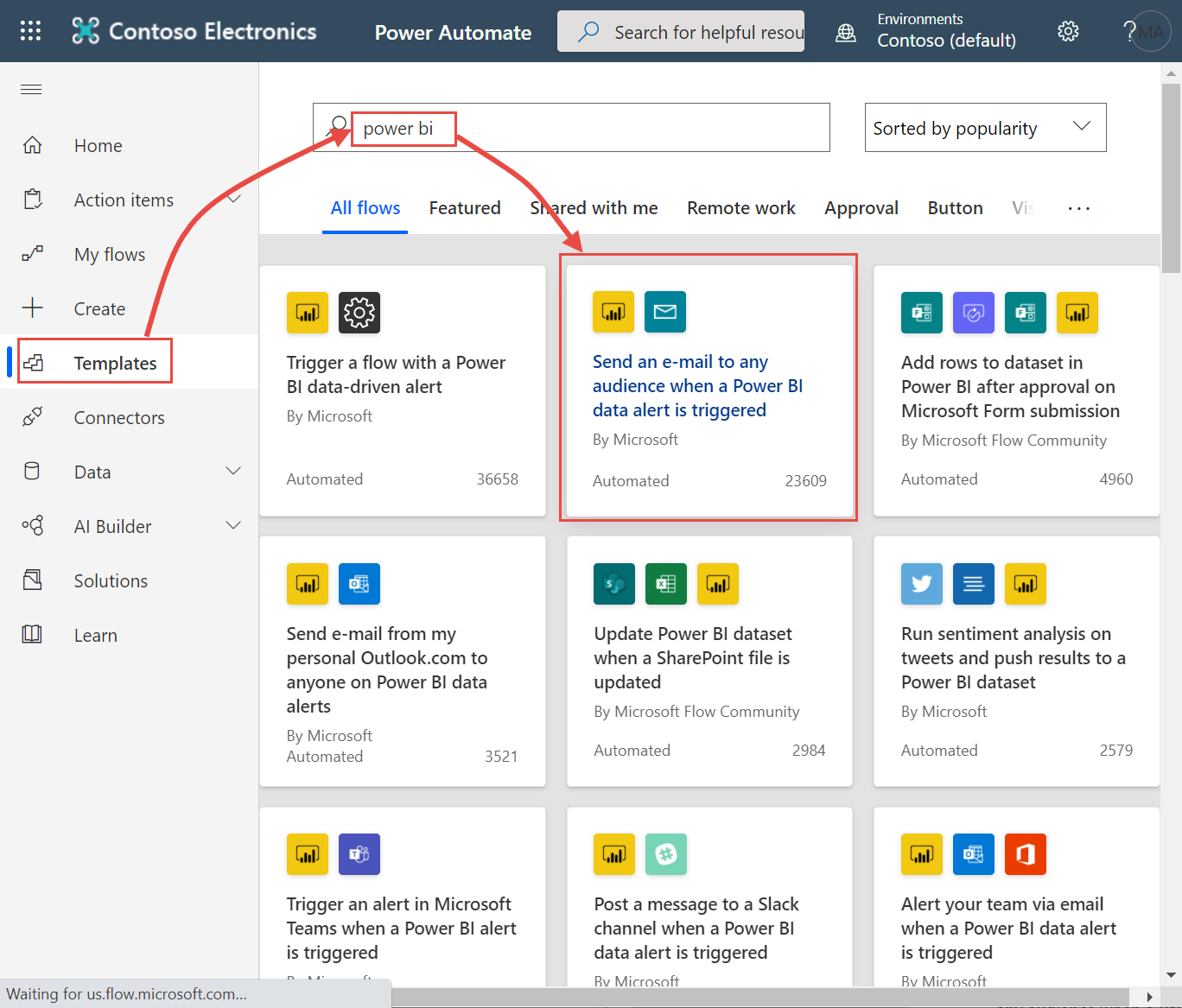
Compilare il flusso
Questo modello include un trigger, un avviso per i dati di Power BI e un'azione per inviare un messaggio di posta elettronica. Quando si seleziona un campo, Power Automate visualizza il contenuto dinamico che è possibile includere. In questo esempio il valore e l'URL del riquadro sono inseriti nel corpo del messaggio.
Selezionare Continua.
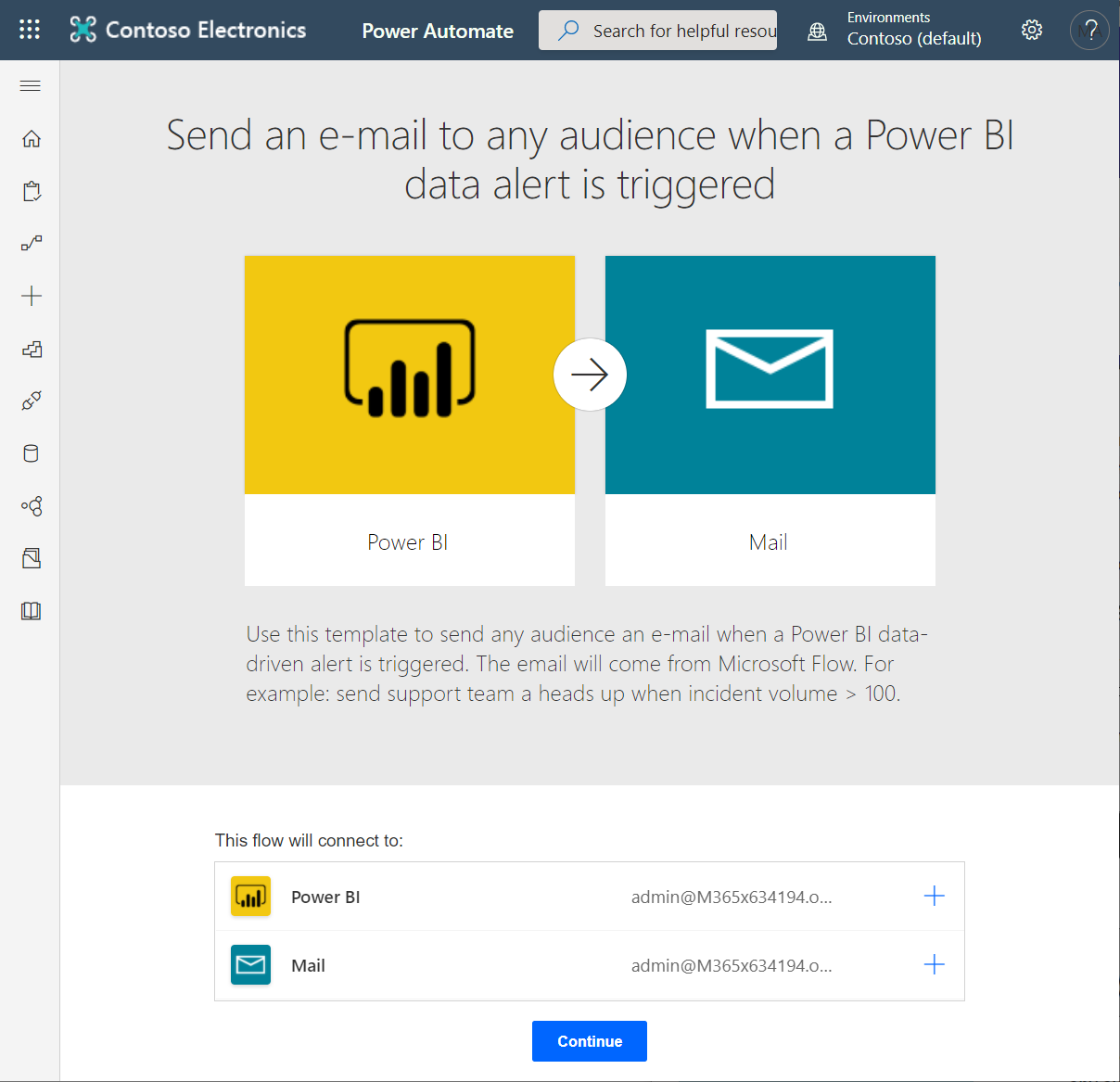
Nella casella ID avviso selezionare un avviso per i dati di Power BI. Per informazioni su come creare un avviso, vedere Avvisi per i dati nel servizio Power BI.
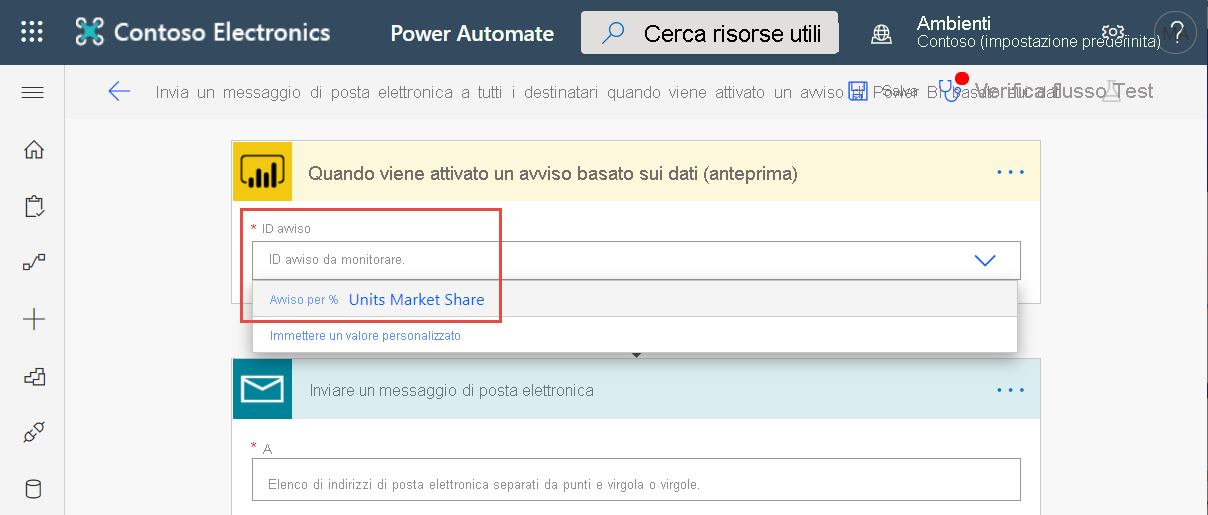
Immettere uno o più indirizzi di posta elettronica validi.
Power Automate genera automaticamente Oggetto e Corpo, che possono essere mantenuti o modificati. Nel testo del corpo viene usato HTML per la formattazione.

Quando il messaggio è pronto, selezionare Nuovo passaggio o Salva. Power Automate crea e valuta il flusso.
Se Power Automate rileva degli errori, li segnala all'utente.
Selezionare Modifica flusso per correggere gli errori. In caso contrario, selezionare Fine per eseguire il nuovo flusso.
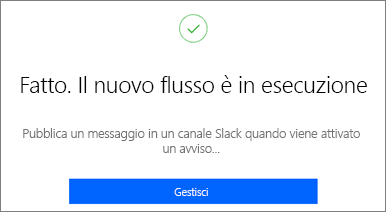
Quando una modifica attiva un avviso dati, Power Automate invia un messaggio di posta elettronica agli indirizzi indicati.
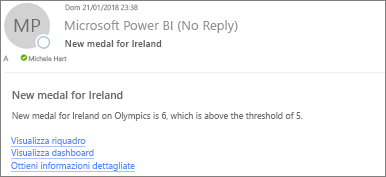
Creare un flusso da zero
In questa attività viene creato un flusso semplice completamente nuovo che viene attivato da un avviso (notifica) per i dati di Power BI.
Accedi a Power Automate.
Selezionare Crea>Flusso automatizzato.
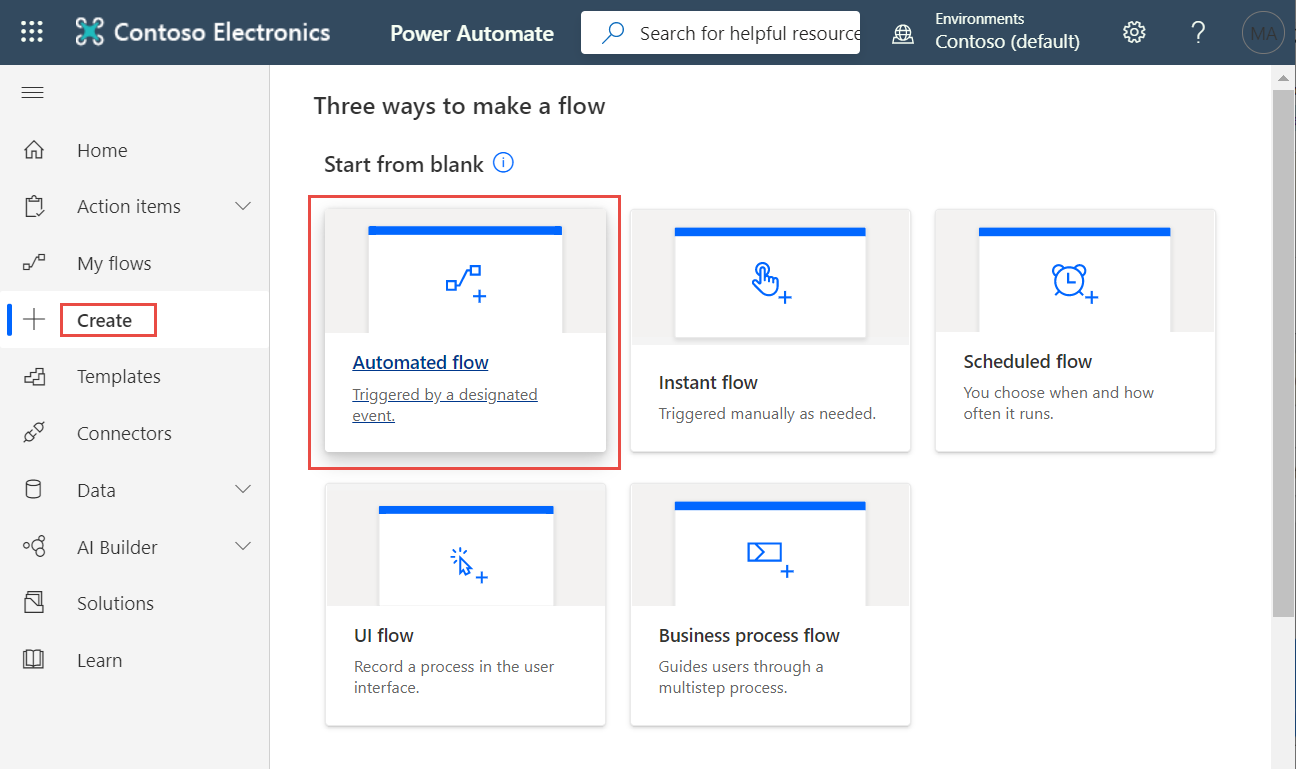
In Crea un flusso automatizzato assegnare un nome al flusso.
In Scegliere il trigger del flusso cercare Power BI.
Selezionare Power BI - Quando viene attivato un avviso basato sui dati>Crea.
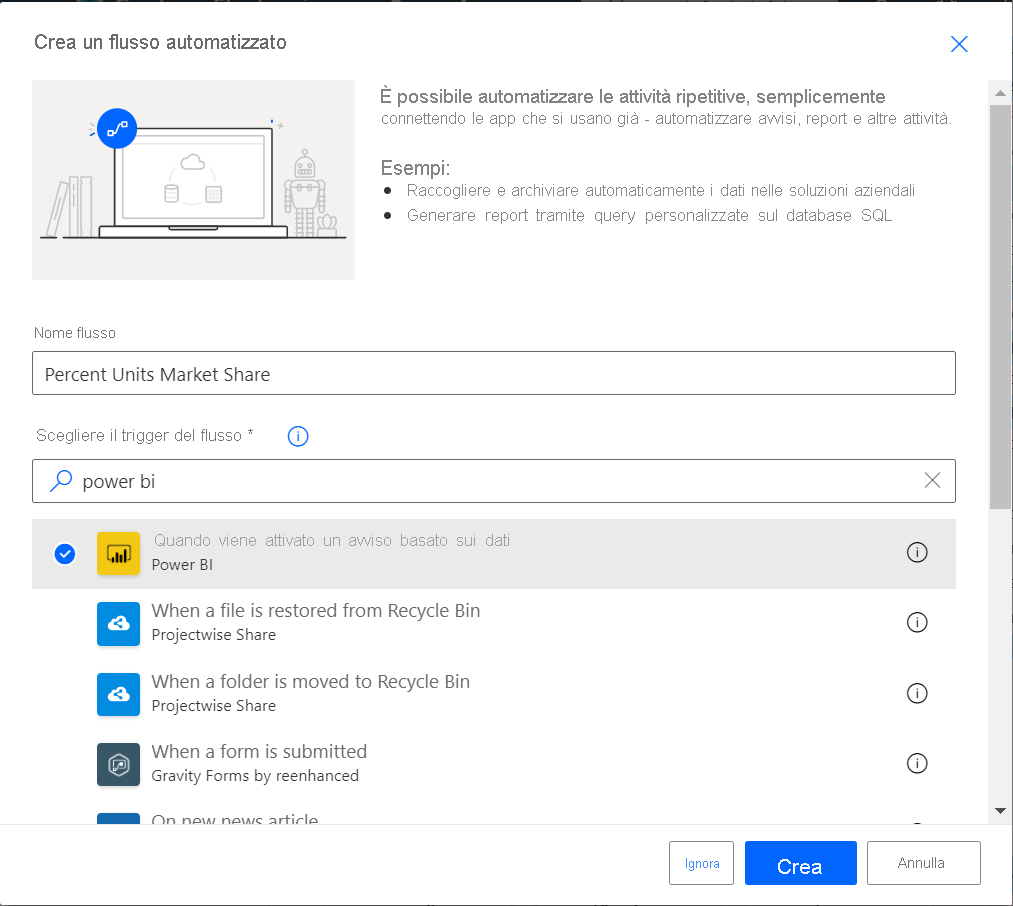
Creare il flusso
Nella casella ID avviso selezionare il nome dell'avviso. Per informazioni su come creare un avviso, vedere Avvisi per i dati nel servizio Power BI.

Seleziona Nuovo passaggio.
In Scegliere un'azione cercare Outlook>Crea evento.
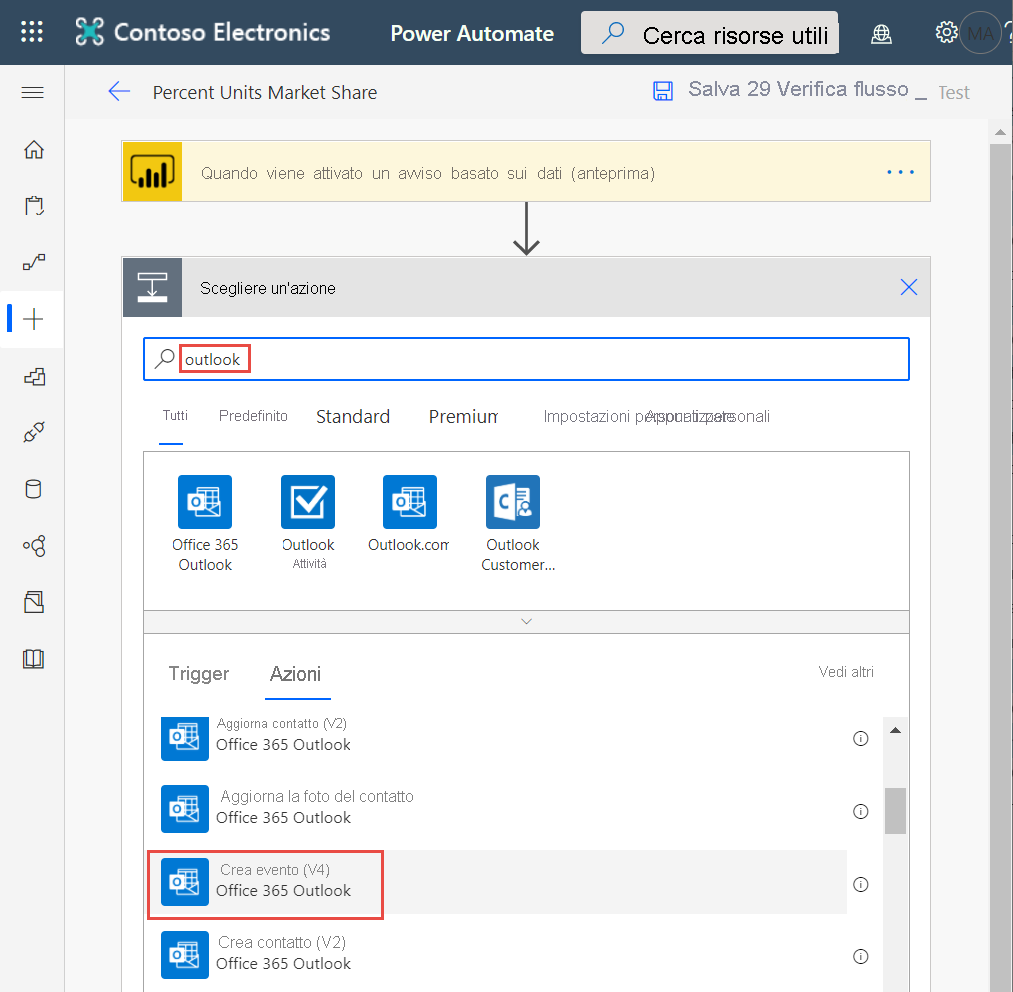
Compilare i campi dell'evento. Quando si seleziona un campo, Power Automate visualizza il contenuto dinamico che è possibile includere.
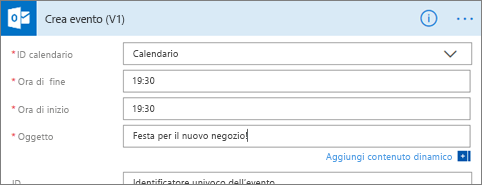
Selezionare Crea flusso al termine. Power Automate salva e valuta il flusso. Se non sono presenti errori, selezionare Fatto per eseguire questo flusso. Il nuovo flusso viene aggiunto alla pagina Flussi personali.
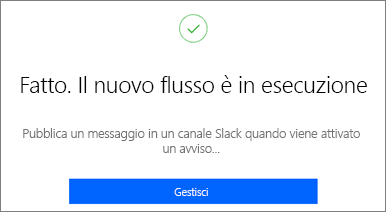
Quando l'avviso per i dati di Power BI attiva il flusso, si riceve una notifica dell'evento di Outlook simile alla seguente.
